前言
在linux系统中,如果想要安装软件,一般有4种方式。
- 二进制发布包安装
- 软件已经针对具体平台编译打包发布,只要解压,修改配置即可
- rpm安装
- 软件已经按照redhat的包管理规范进行打包,使用rpm命令进行安装,不能自行解决库依赖问题
- yum安装
- 一种在线软件安装方式,本质上还是rpm安装,自动下载安装包并安装,安装过程中自动解决库依赖问题
- 源码编译安装
- 软件以源码工程的形式发布,需要自己编译打包
使用yum进行软件安装,快速且方便,接下来介绍如何使用yum安装jdk,以及相关问题
yum为什么要更新镜像
在Linux系统中,yum(Yellowdog Updater Modified)是一个常用的软件包管理工具,它基于RPM包管理,能够为基于RPM的Linux系统(如CentOS、Fedora等)提供软件包的安装、更新、删除以及查询等功能。而更新yum镜像源则是指更换yum使用的软件仓库地址,以获取最新的软件包和安全补丁。以下是yum需要更新镜像的几个主要原因:
- 获取最新软件包:
- 通过更新yum镜像源,用户可以访问到最新的软件包版本,这些新版本可能包含新的功能、性能改进以及安全修复。
- 提高下载速度:
- 国内用户如果继续使用默认的国外镜像源,可能会因为网络延迟和带宽限制而导致软件包下载速度缓慢。而更新为国内镜像源(如阿里云、中科大、清华大学等),则可以显著提高下载速度,因为国内镜像源通常位于国内,网络延迟更低。
- 增强系统安全性:
- 及时更新软件包可以修复已知的安全漏洞,减少系统被攻击的风险。而更新yum镜像源则是获取这些安全更新的重要途径。
- 解决依赖问题:
- yum能够自动处理软件包之间的依赖关系,确保安装的软件包能够正常运行。而更新镜像源后,yum将能够访问到更多版本的软件包,从而更容易解决依赖问题。
- 支持更多软件:
- 不同的镜像源可能提供不同的软件包集合。通过更新镜像源,用户可以访问到更多种类的软件包,满足不同的需求。
- 保持系统稳定性:
- 使用过时或不再维护的镜像源可能导致软件包无法更新或安装失败,从而影响系统的稳定性。而更新为活跃且维护良好的镜像源则可以避免这些问题。
综上所述,更新yum镜像源对于Linux系统的用户来说是非常重要的。它不仅可以提高软件包的下载速度、增强系统安全性,还可以解决依赖问题、支持更多软件以及保持系统稳定性。因此,建议用户定期更新yum镜像源以获取最佳的使用体验。
yum镜像更新步骤
首先查看网络是否畅通
使用ping命令,ping一下百度,如果获得数据,则网络畅通。因为yum本质上是一种网络下载方式。
命令
ping www.baidu.com
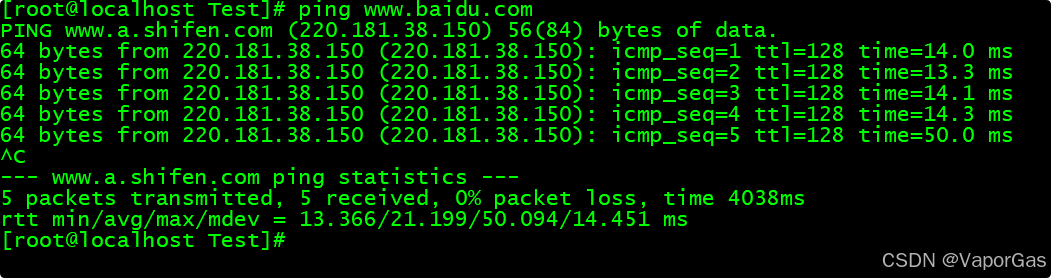
使用yum 查看镜像中可用的java版本
命令
yum -y list java*
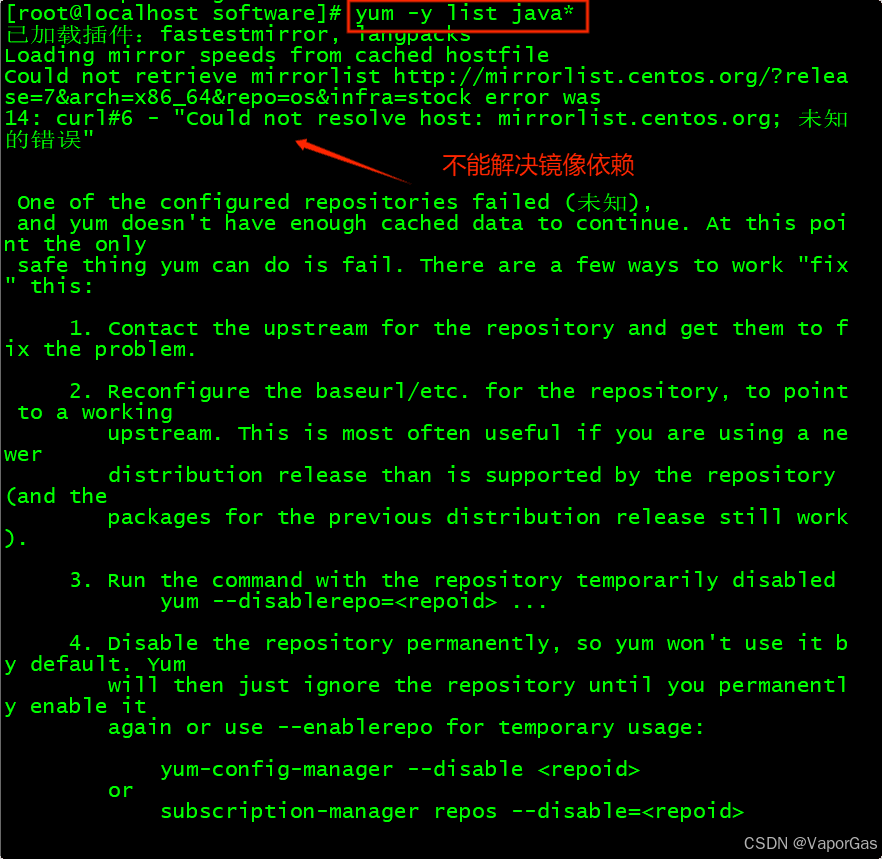
因为镜像没有更新,所以报错
删除原有镜像,更新阿里云镜像
删除镜像命令
rm -f /etc/yum.repos.d/CentOS-Base.repo
更新镜像命令
wget -O /etc/yum.repos.d/CentOS-Base.repo http://mirrors.aliyun.com/repo/Centos-7.repo
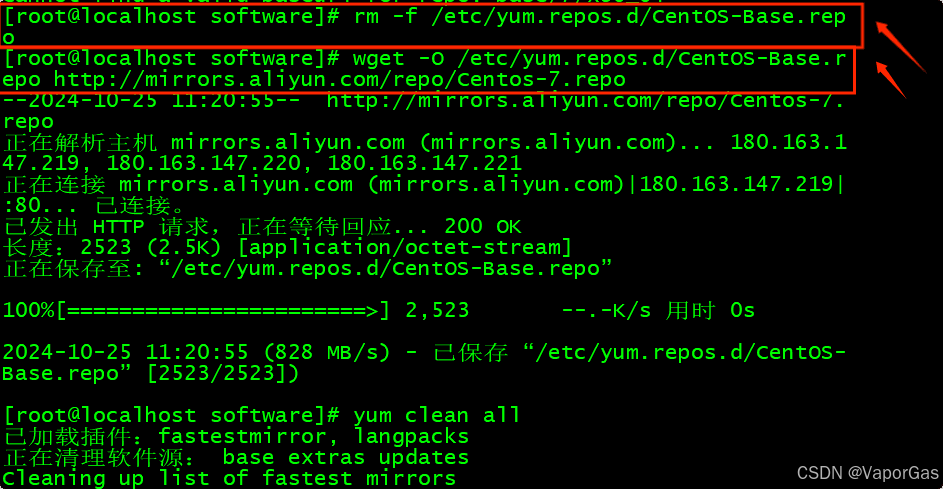
清理旧的软件源
命令
yum clean all
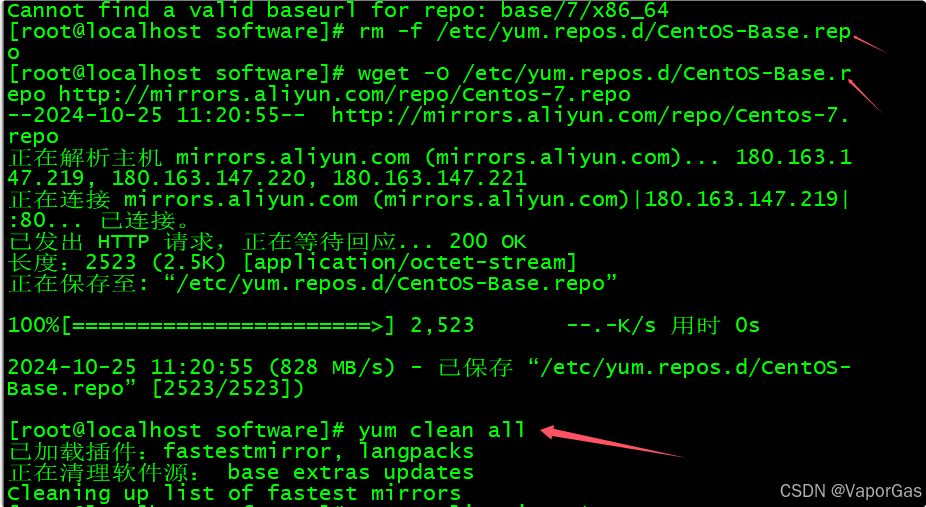
查看java版本并安装
命令
yum -y list java*
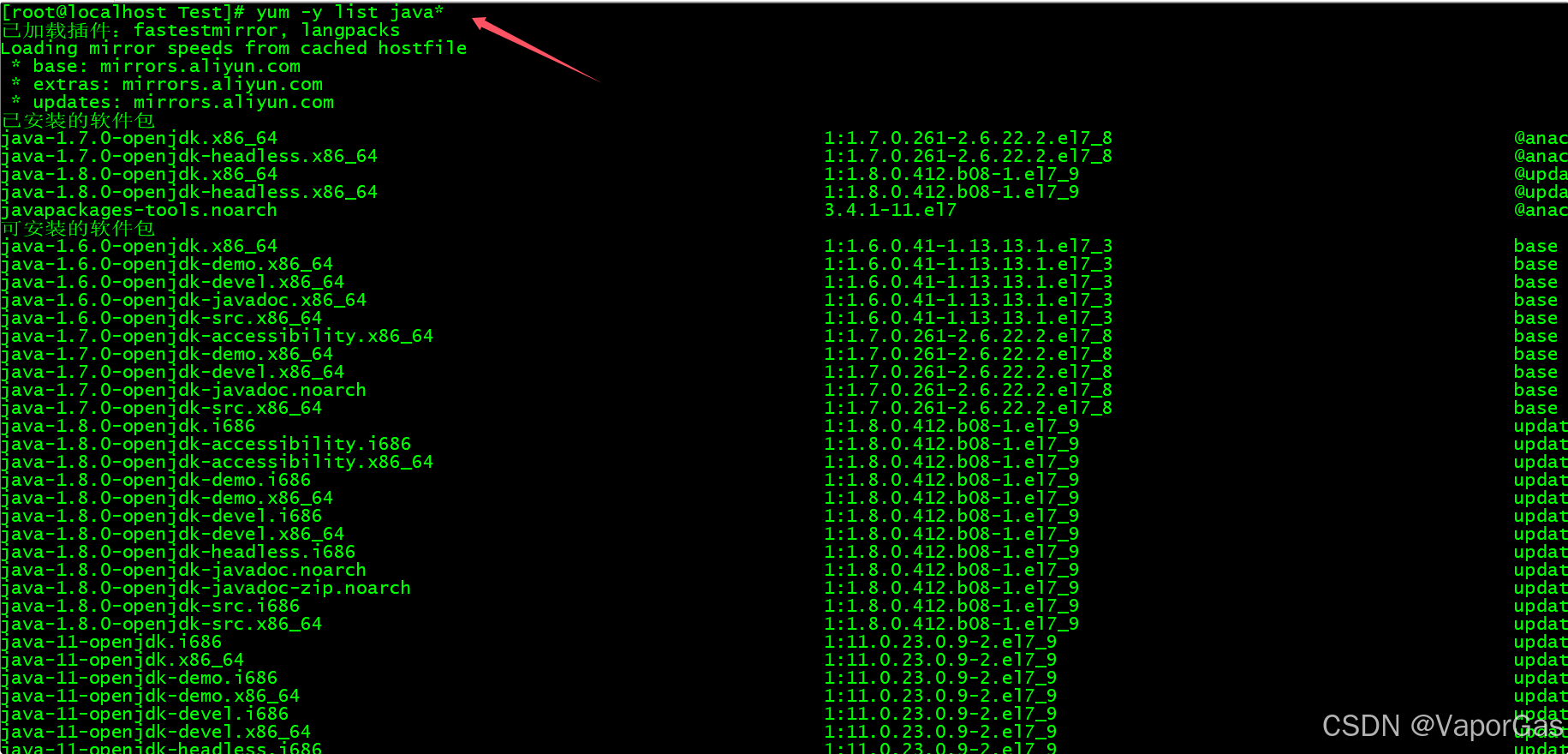
选择jdk1.8
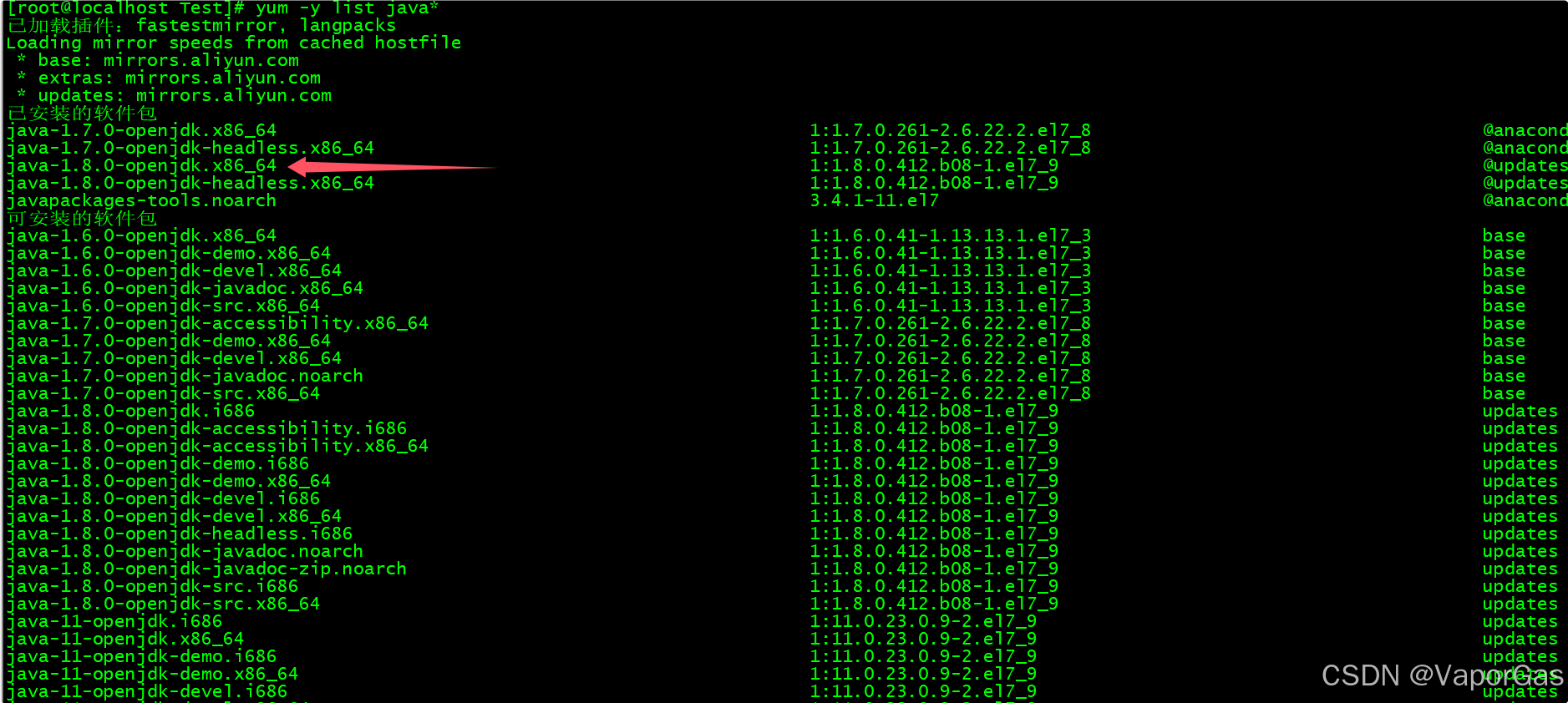
安装jdk
命令
yum install -y java-1.8.0-openjdk.x86_64
查看jdk版本命令
java -version
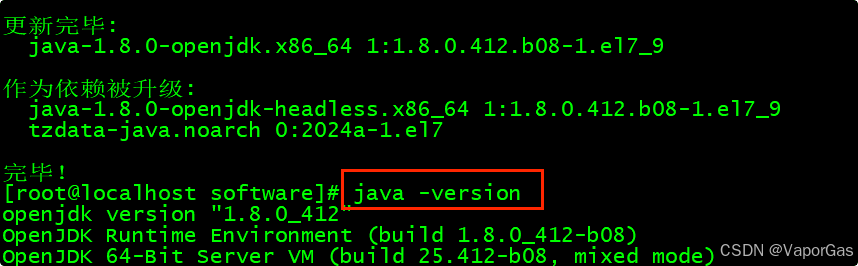
此时jdk8已经安装完成,但是还需要配置jdk的环境变量,来使用java相关命令。例如javac(编译器)和java(解释器)
配置jdk环境变量
虽然使用yum安装软件方便,但是它安装的软件位置比较深入,名字也不加长,一般我还是使用压缩包上传解压之后,在配置环境变量,这两者只是软件解压后放置位置不同,其他没什么区别,都需要配置环境变量和重新加载配置文件两个步骤,和在windows中配置的目的是一样的,都是想在任意目录使用jdk的命令。只是配置方式略有不同。
使用命令打开配置文件
vim /etc/profile
或
vi /etc/profile
vim和vi都是linux中的文本编辑器,它俩略有区别:
- vi命令是Linux系统提供的一个文本编辑工具,可以对文件内容进行编辑,类似与Windows中的记事本
- 语法:vi fileName
- vim是从vi发展而来的一个功能更加强大的文本编辑工具,在编辑文本时可以对文件内容进行着色,方便我们对文件进行编辑处理,所以实际工作中vim更加常用。
- 但要使用vim命令,需要我们自己完成安装,yum install vim
配置jdk环境变量
进入profile配置文件后,按下i键进入编辑模式:
在文件末尾加入如下配置,其实至于JAVA_HOME后面的路径需要我们自行配置,其他可以不变

编写完成后,按下键盘左上角的"ESC"按键,输入:(冒号)进入底行模式,输入wq保存退出.

重新加载配置文件
命令
source /etc/profile
![]()
测试






















 9005
9005

 被折叠的 条评论
为什么被折叠?
被折叠的 条评论
为什么被折叠?








